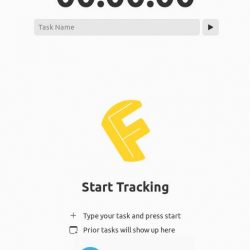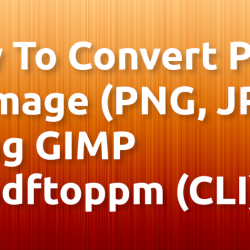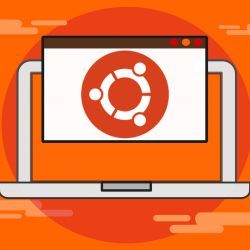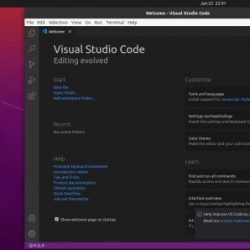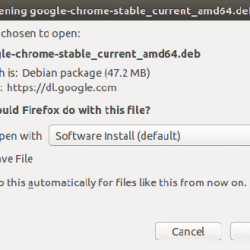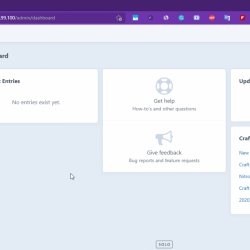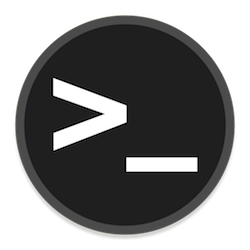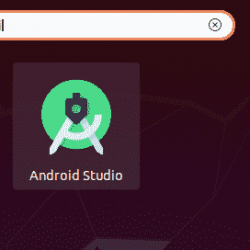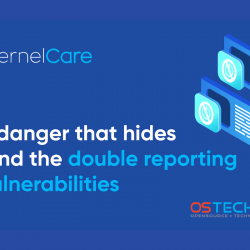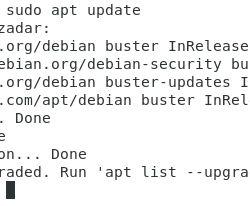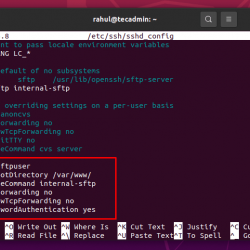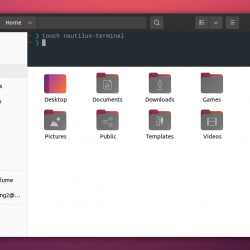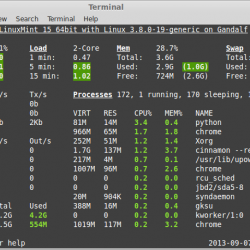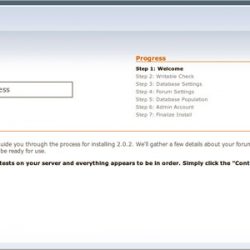在本指南中,让我向您展示如何安装 FFmpeg 在各种 Linux 发行版上。 对于那些不知道的人,FFmpeg 是最好的多媒体框架之一,可用于编码、解码、转码、复用、解复用、录制、流式传输、过滤和播放任何类型的媒体文件。 它是完全免费的多媒体框架,适用于几乎所有操作系统,包括 Linux、Mac OS X、Microsoft Windows、BSD、Solaris 等。有关详细信息,请参阅本指南末尾给出的官方网站链接。
推荐下载 – 免费指南:“Spotify 音乐流媒体:非官方指南”
内容
在 Linux 中安装 FFmpeg
FFmpeg 为大多数 Linux 发行版打包,并且在默认存储库中可用。 在这里,我包含了流行的 Linux 发行版的安装说明。
在 Arch Linux 及其衍生产品上安装 FFmpeg
FFmpeg 在 Arch Linux 的默认存储库中可用。 您可以使用以下命令安装它:
$ sudo pacman -S ffmpeg
最新的开发版本在 金子,因此您可以使用任何 AUR hepers 安装它,例如 Paru 或 耶.
$ paru -S ffmpeg-git
或者,
$ yay -S ffmpeg-git
还有 ffmpeg-完整的 AUR 中的软件包,它内置了尽可能多的可选功能。 如果你愿意,你也可以安装它。
$ yay -S ffmpeg-full-git
在 Debian 上安装 FFmpeg
FFmpeg 在默认存储库中可用。 打开终端并运行以下命令进行安装。
$ sudo apt-get install ffmpeg
在 Ubuntu 及其衍生产品上安装 FFmpeg
FFmpeg 在 Ubuntu 的官方存储库中可用,因此您可以使用以下命令安装它:
$ sudo apt-get install ffmpeg
官方存储库中的 FFmpeg 可能有点过时了。 要安装最新版本,请使用 FFmpeg PPA。
$ sudo add-apt-repository ppa:mc3man/trusty-media
$ sudo apt-get update
$ sudo apt-get dist-upgrade
安装FFmpeg Fedora, RHEL, CentOS, AlmaLinux, Rocky Linux
FFmpeg 可以通过以下方式安装 EPEL 和 RPM 融合 基于 RPM 的发行版的存储库,例如 Fedora, RHEL, CentOS, AlmaLinux, Rocky Linux。
首先,使用命令添加 EPEL 存储库:
$ sudo dnf install epel-release
根据您使用的发行版添加 RPM Fusion 存储库,如下所示:
要同时访问 自由 和 非自由 存储库使用以下命令:
Fedora 22 岁及以后:
$ sudo dnf install https://mirrors.rpmfusion.org/free/fedora/rpmfusion-free-release-$(rpm -E %fedora).noarch.rpm https://mirrors.rpmfusion.org/nonfree/fedora/rpmfusion-nonfree-release-$(rpm -E %fedora).noarch.rpm
RHEL 8.x 和兼容系统:
$ sudo dnf install --nogpgcheck https://dl.fedoraproject.org/pub/epel/epel-release-latest-8.noarch.rpm
$ sudo dnf install --nogpgcheck https://mirrors.rpmfusion.org/free/el/rpmfusion-free-release-8.noarch.rpm https://mirrors.rpmfusion.org/nonfree/el/rpmfusion-nonfree-release-8.noarch.rpm
RHEL 7.x、CentOS 7.x:
$ sudo yum localinstall --nogpgcheck https://mirrors.rpmfusion.org/free/el/rpmfusion-free-release-7.noarch.rpm https://mirrors.rpmfusion.org/nonfree/el/rpmfusion-nonfree-release-7.noarch.rpm
上述命令将安装免费和非免费存储库。
启用 EPEL 和 RPM Fusion 存储库后,运行以下命令安装 FFmpeg:
$ sudo dnf install ffmpeg ffmpeg-devel
或者,
$ sudo yum install ffmpeg ffmpeg-devel
在 openSUSE 中安装 FFmpeg
使能够 帕克曼 您的 openSUSE 系统上的存储库。
如果您使用的是 openSUSE Tumbleweed 版本,请运行以下命令来启用 Packman 存储库:
$ sudo zypper addrepo -cfp 90 'https://ftp.gwdg.de/pub/linux/misc/packman/suse/openSUSE_Tumbleweed/' packman
在 openSUSE Leap 上:
$ sudo zypper addrepo -cfp 90 'https://ftp.gwdg.de/pub/linux/misc/packman/suse/openSUSE_Leap_$releasever/' packman
刷新存储库数据库:
$ sudo zypper refresh
最后,使用命令在 openSUSE 上安装 FFmpeg:
$ sudo zypper install --from packman ffmpeg
恭喜! 你已经在你的 Linux 机器上成功安装了 FFmpeg。
要验证 FFmpeg 版本,请运行:
$ ffmpeg -version
样本输出:
ffmpeg version 4.4 Copyright (c) 2000-2021 the FFmpeg developers built with gcc 11 (GCC) configuration: --prefix=/usr --bindir=/usr/bin --datadir=/usr/share/ffmpeg --docdir=/usr/share/doc/ffmpeg --incdir=/usr/include/ffmpeg --libdir=/usr/lib64 --mandir=/usr/share/man --arch=x86_64 --optflags="-O2 -flto=auto -ffat-lto-objects -fexceptions -g -grecord-gcc-switches -pipe -Wall -Werror=format-security -Wp,-D_FORTIFY_SOURCE=2 -Wp,-D_GLIBCXX_ASSERTIONS -specs=/usr/lib/rpm/redhat/redhat-hardened-cc1 -fstack-protector-strong -specs=/usr/lib/rpm/redhat/redhat-annobin-cc1 -m64 -mtune=generic -fasynchronous-unwind-tables -fstack-clash-protection -fcf-protection" --extra-ldflags="-Wl,-z,relro -Wl,--as-needed -Wl,-z,now -specs=/usr/lib/rpm/redhat/redhat-hardened-ld " --extra-cflags=" -I/usr/include/rav1e" --enable-libopencore-amrnb --enable-libopencore-amrwb --enable-libvo-amrwbenc --enable-version3 --enable-bzlib --disable-crystalhd --enable-fontconfig --enable-frei0r --enable-gcrypt --enable-gnutls --enable-ladspa --enable-libaom --enable-libdav1d --enable-libass --enable-libbluray --enable-libcdio --enable-libdrm --enable-libjack --enable-libfreetype --enable-libfribidi --enable-libgsm --enable-libmp3lame --enable-libmysofa --enable-nvenc --enable-openal --enable-opencl --enable-opengl --enable-libopenjpeg --enable-libopenmpt --enable-libopus --enable-libpulse --enable-librsvg --enable-librav1e --enable-libsmbclient --enable-version3 --enable-libsoxr --enable-libspeex --enable-libsrt --enable-libssh --enable-libsvtav1 --enable-libtheora --enable-libvorbis --enable-libv4l2 --enable-libvidstab --enable-libvmaf --enable-version3 --enable-vapoursynth --enable-libvpx --enable-vulkan --enable-libglslang --enable-libx264 --enable-libx265 --enable-libxvid --enable-libxml2 --enable-libzimg --enable-libzvbi --enable-lv2 --enable-avfilter --enable-avresample --enable-libmodplug --enable-postproc --enable-pthreads --disable-static --enable-shared --enable-gpl --disable-debug --disable-stripping --shlibdir=/usr/lib64 --enable-lto --enable-libmfx --enable-runtime-cpudetect libavutil 56. 70.100 / 56. 70.100 libavcodec 58.134.100 / 58.134.100 libavformat 58. 76.100 / 58. 76.100 libavdevice 58. 13.100 / 58. 13.100 libavfilter 7.110.100 / 7.110.100 libavresample 4. 0. 0 / 4. 0. 0 libswscale 5. 9.100 / 5. 9.100 libswresample 3. 9.100 / 3. 9.100 libpostproc 55. 9.100 / 55. 9.100
要打印 FFmpeg 帮助部分:
$ ffmpeg -h
显示 FFmpeg 手册页:
$ man ffmpeg
现在,前往下一个教程学习使用 FFmpeg。 我在以下指南中编译了最常用和最常用的 20 多个 FFmpeg 命令。
- 20+ FFmpeg 初学者命令
资源:
- FFmpeg 网站
FFmpeg安装ffmpegLinux多媒体框架